Page 1
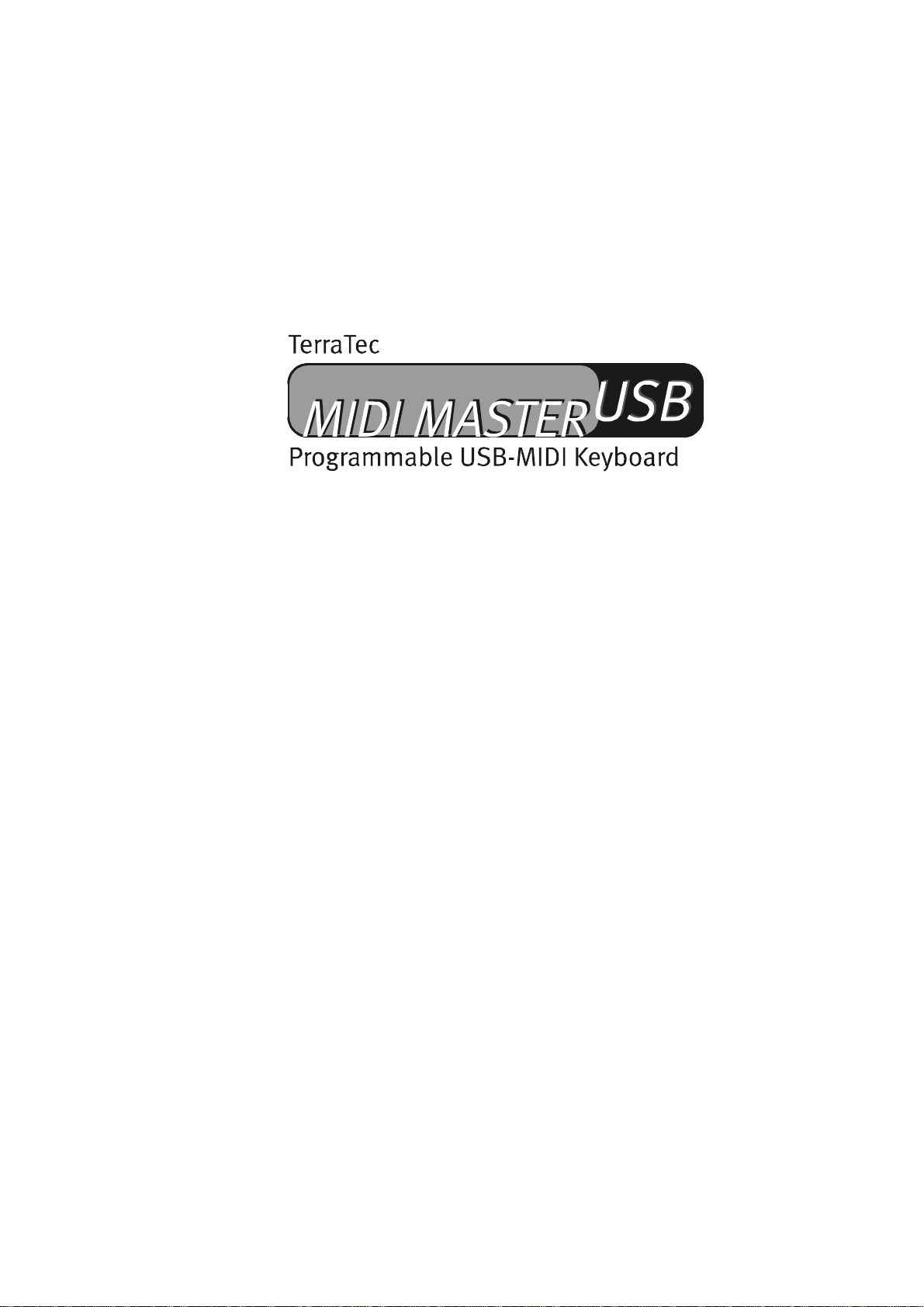
Deutsches Handbuch
Stand: 08.05.02
Page 2
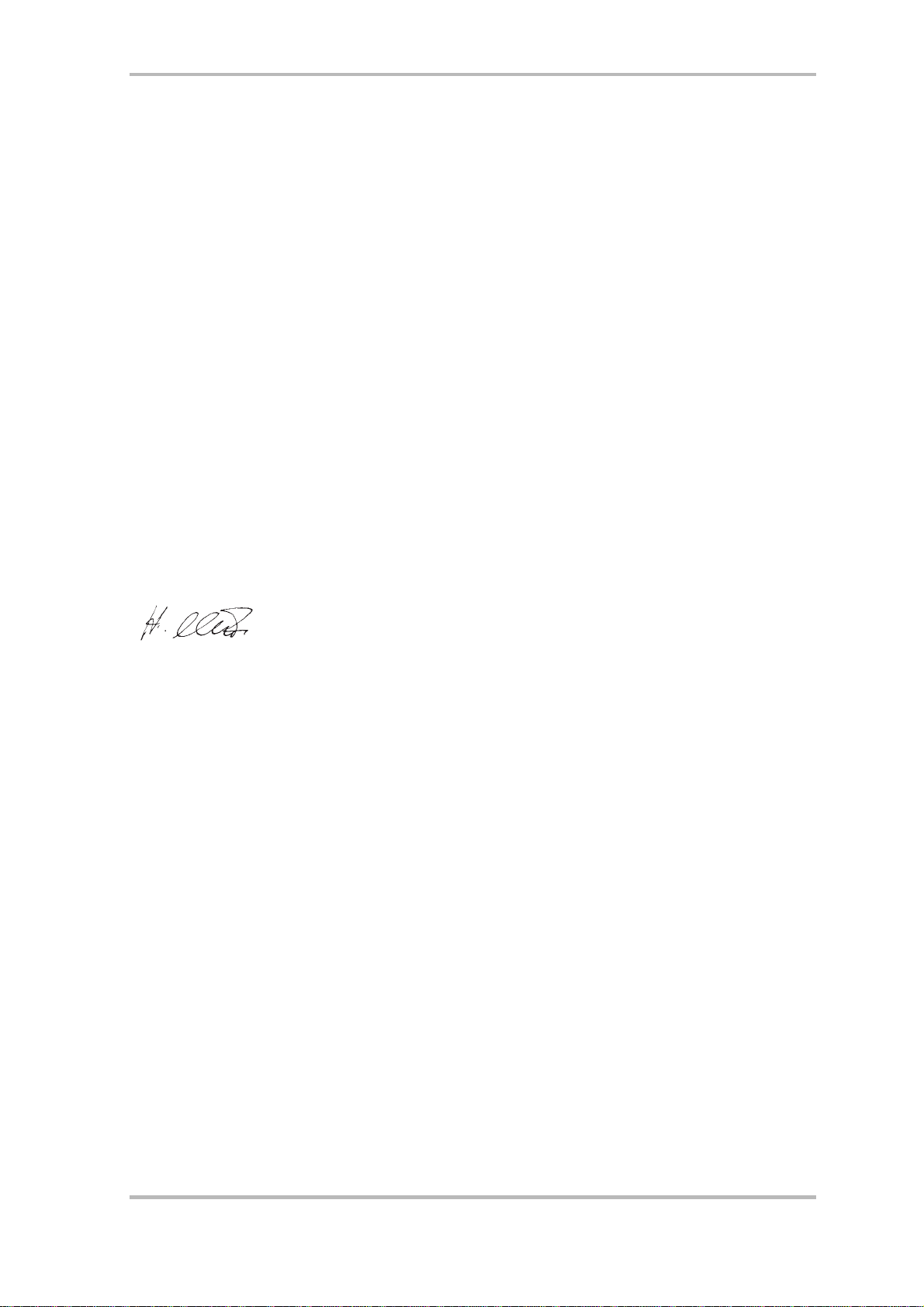
CE - Erklärung
Wir:
TerraTec Electronic GmbH · Herrenpfad 38 · D-41334 Nettetal
erklären hiermit, dass das Produkt:
MIDI Master USB
auf das sich diese Erklärung bezieht, mit den folgenden Normen bzw. normativen Dokumen-
ten überein-stimmt:
EN 55022 : 1998
EN 55024 : 1998
EN 61000-3-2 : 2000
EN 61000-3-3 : 1995
Folgende Betriebsbedingungen und Einsatzumgebungen sind vorauszusetzen:
Wohnbereich, Geschäfts- und Gewerbebereiche sowie Kleinbetriebe
Dieser Erklärung liegt zugrunde:
Prüfbericht(e) des EMV-Prüflaboratorium
TerraTec® ProMedia, SoundSystem Gold, SoundSystem Maestro, SoundSystem Base1, SoundSystem DMX, Sound-
®
SystemDMX XFire 1024, AudioSystem EWS
Pro, Base2PCI, TerraTec 128iPCI, TerraTec 512 i digital, TerraTV+, TerraTV Radio+, TerraTValue, Vi deoSystem Cameo
600 DV, WaveSystem, TerraCAM USB, TerraCAM USB Pro, TerraCAM iLook, m3po, Phono PreAmp, MIDI Smart und
MIDI Master Pro sind Warenzeichen der Firma TerraTec
Die in dieser Dokumentation erwäh nten Soft- und Hardwarebezeich nungen sind in den meisten Fällen auch eingetragene Warenzeichen und unterliegen als solche den gesetzlichen Bestimmungen.
®
©TerraTec
Electronic GmbH, 1994-2002. Alle Rechte vorbehalten (08.05.02).
64, AudioSystem EWS88, AudioSystem EWX 24/96, XLerate, XLerate
®
Electronic GmbH Nettetal.
Alle Texte und Abbildungen wurden mit größter Sorgfalt erarbeitet. Die TerraTec Electronic GmbH und ihre Autoren
können jedoch für eventuell verbliebene fehlerhafte Ang aben und deren Folg en weder eine jur istisch e noch ir gendeine Haftung übernehmen. Technische Änderungen vorbehalten.
Alle Texte der vorliegenden Dokumentation sind urheberrechtlich geschützt. Alle Rechte vorbehalten. Kein Teil
dieser Dokumentation darf ohne schri ftli che Geneh mi gung der Autor en i n i r g endeiner For m dur ch Fotokopie, Mi kr ofilm oder andere Verfahren reproduziert oder in eine für Computer verwendbare Sprache/Form übertragen wer den.
Auch die Rechte der Wiedergabe durch Vortrag, Funk und Fernsehen sind vorbehalten.
2 MIDI Master USB (Deutsch)
Page 3
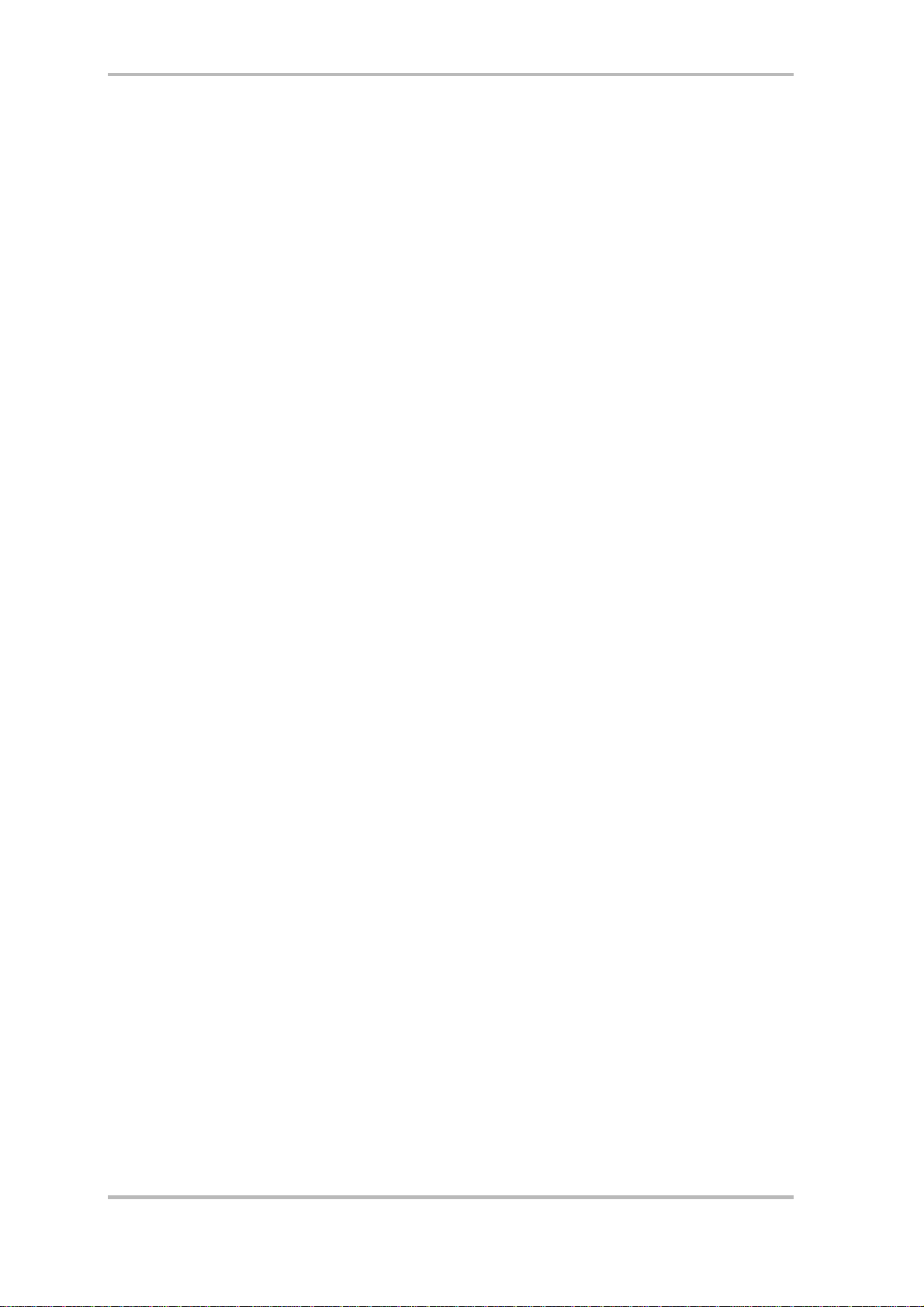
Inhalt
Einen schönen guten Tag...................................................................................................... 4
Lieferumfang....................................................................................................................... 4
Stromversorgung..................................................................................................................5
Anschluss an den USB-Port des Computers / Installation der Treiber.....................................5
Installation unter Windows 98 SE..................................................................................... 6
Installation unter Windows ME......................................................................................... 6
Installation unter Windows 2000 ......................................................................................7
Installation unter Windows XP.......................................................................................... 8
Installation unter MAC OS 9 .............................................................................................9
Anschluss über die MIDI-Out Buchse...................................................................................10
Die Funktionen des MIDIMASTER USB.................................................................................. 11
Pitchbend-Rad ................................................................................................................11
Modulation-Rad (MIDI-Controller frei programmierbar) ................................................... 11
Lautstärkeregler (MIDI-Controller frei programmierbar) ...................................................11
Programmwahl (Auswahl eines Instrumentes).................................................................12
Bankwahl........................................................................................................................12
Programm-und Bankwahlspeicher ..................................................................................12
Oktavwahl.......................................................................................................................12
Transponierung...............................................................................................................12
MIDI Transmit Channel....................................................................................................13
Anschlagdynamik (Velocity Curves).................................................................................13
MIDI-Out über USB..........................................................................................................14
GM (General MIDI) Reset.................................................................................................14
Technische Daten................................................................................................................15
System Voraussetzung (im USB-Betrieb) ............................................................................15
MIDI Controller Liste...........................................................................................................16
GM-Set...............................................................................................................................17
MIDI Implementierungstabelle ...........................................................................................17
MIDI Master USB (Deutsch) 3
Page 4

Einen schönen guten Tag
Wir freuen uns, dass auch Sie ein Produkt von TerraTec gewählt haben und gratulieren Ihnen
zu dieser Entscheidung. Wir sind überzeugt, dass Ihnen unser Produkt in den nächsten Jahren
viele nützliche Dienste erweisen und vor allem eine Menge Spass bereiten wird.
Ein exzellent spielbares, anschlagdynamisches 49-Ta sten-Keyboard, Pit ch- und ModulationsRad, eine helle LED-Anzeige und ergonomisch angebrachte Control-Slider und Funktionstasten machen das MIDI MASTER USB zur musikalischen Schaltzentrale im Heim- oder Projektstudio. Die vielen sinnvollen Details wie frei mit MIDI-Controler-Befehlen belegbare Regler,
einstellbare Kurven für die Anschlagempfindlichkeit, MIDI-Reset- und Oktav-Schalter, sowie
ein numerisches 10er-Tastenfeld sind professio nelle Features, die Sie garantiert schnell nicht
mehr missen wollen.
Das vorliegende Handbuch beschreibt Ihnen das MIDIMASTER USB Keyboard und den richtigen Umgang mit diesem in aller Ausführlichkeit.
Lieferumfang
Der Lieferumfang des MIDIMASTER USB umfasst:
1. Das MIDIMASTER USB Keyboards (MK-249)
2. Handbuch
3. 3 Meter USB Verbindungskabel (Type A – Type B)
4. Service Begleitschein
5. TerraTec Registrierungskarte
6. Installations- und Treiber CD
4 MIDI Master USB (Deutsch)
Page 5

Stromversorgung
Es bestehen verschiedene Möglichkeiten der Stromversorgung. Üblicherweise werden Sie das
Keyboard an den USB Port Ihres Computers anschliessen. In diesem Fall bezieht das
MIDIMASTER USB die Betriebsspannung praktischerweise direkt vom USB Port (bus-powered).
Falls Ihr Computer über keinen USB-Anschluss verfügt, oder wenn Sie das Keyb oard nur über
die MIDI-Out Buchse mit externen MIDI-Geräten verbinden möchten, kann die Stromversorgung auch über ein optionales Netzteil erfolgen (+9 Volt DC, nicht im Lieferumfang enthalten).
Anschluss an den USB-Port des Computers / Installation der Treiber
Falls Ihr Computer über eine USB Schnittstelle verfügt, können Sie das Keyboard über das
mitgelieferte USB Kabel mit dem Computer verbinden. Dieses Kabel besitzt das USB Symbol
auf beiden Steckern. Stecken Sie bei eingeschaltetem Rechner den flachen Stecker (A Typ) in
den Computer und den eher quadratischen Stecker (B Typ) in die USB –Buchse des Keyboards. Schalten Sie nun das Keyboard ein und das rote LED Display beginnt zu leuchten.
Sie werden jetzt durch die Installation von zwei Treibern geführt, welche zum Betrieb des
MIDIMASTER USB am PC oder MAC erforderlich sind.
MIDI Master USB (Deutsch) 5
Page 6
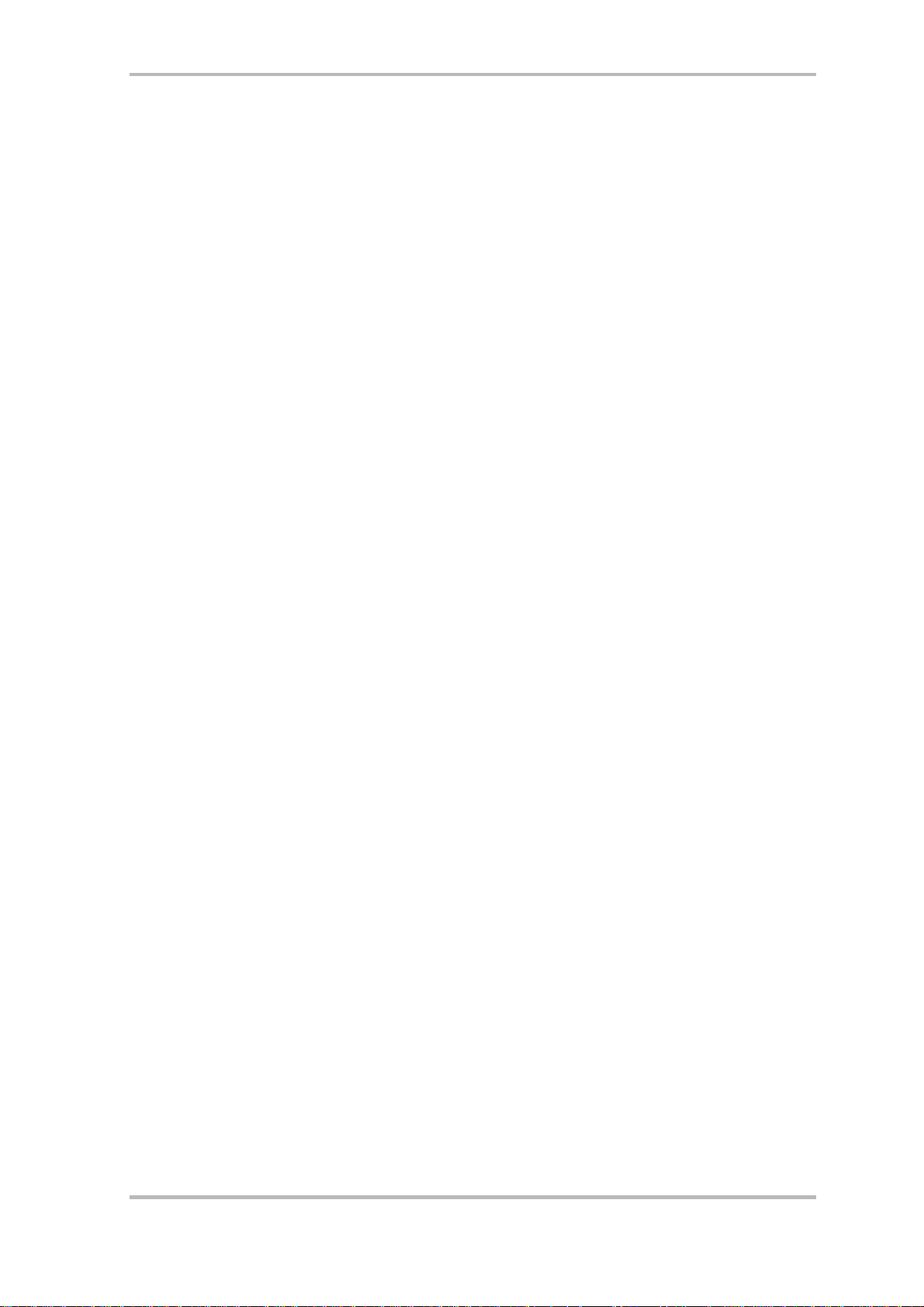
Installation unter Windows 98 SE
Stellen Sie sicher, dass sich die MIDIMASTER USB Treiber CD in Ihrem CD-ROM Laufwerk befindet.
· Nach dem ersten Einschal ten des Keyboards erscheint der Hinweis, dass der HardwareAssistent eine neue Hardwarekomponente gefunden hat.
· Starten Sie nun die Suche nach einem passenden Treiber mit „Weiter“.
· Anschliessend wählen Sie das „Suchen nach dem besten Treiber für das Gerät“ und kli-
cken Sie erneut auf „Weiter“.
· Geben Sie im nächsten Fenster die Position des Treibers an <CD>:\driver\pc\terratecUSBb
und bestätigen sie abermals mit „Weiter“.
· Im nächsten Fenster erscheint der Hinweis, dass der „TerraTec MIDIMASTER USB“ Treiber
gesucht wird.
· Windows meldet nun, dass der Treiber installiert wurde, bestätigen Sie nochmals mit
„Fertig stellen“.
· Jetzt wird automatisch erneut der Hardware-Assistent gestartet, da nun die zweite Treiberkomponente installiert werden muss. Wiederholen Sie diese Installation exakt so wie
oben beschrieben. Danach steht das MIDIMASTER USB Keyboard zur Verfügung.
Installation unter Windows ME
Stellen Sie sicher, dass sich die MIDIMASTER USB Treiber CD in Ihrem CD-ROM Laufwerk befindet.
· Nach dem ersten Einschal ten des Keyboards erscheint der Hinweis, dass der HardwareAssistent eine neue Hardwarekomponente gefunden hat.
· Anschliessend wählen Sie das „Suchen nach dem besten Treiber für das Gerät“ und klicken auf „Weiter“.
· Windows sucht nun selbstständig na ch dem Treiber und installiert dien besten Treiber für
das Gerät.
· Windows meldet nun, dass der Treiber installiert wurde, bestätigen Sie nochmals mit
„Fertig stellen“.
· Jetzt wird automatisch erneut der Hardware-Assistent gestartet, da nun die zweite Treiberkomponente installiert werden muss. Wiederholen Sie diese Installation exakt so wie
oben beschrieben. Danach steht das MIDIMASTER USB Keyboard zur Verfügung
6 MIDI Master USB (Deutsch)
Page 7

Installation unter Windows 2000
Nach dem ersten Einschalten des Keyboards erscheint der Hinweis, dass der HardwareAssistent ein neu angeschlossenes USB-Audiogerät erkannt hat. Automatisch wird nun der
Windows-Standardtreiber installiert. Starten Sie anschliessend das System neu.
· Öffnen Sie den Windows Geräte-Manager (Start / Einstellungen / Systemsteuerung / System / Hardware / Geräte-Manager) und doppelklicken Sie auf das Element „USBAudiogerät“ (mit einem Ausrufezeichen versehen) und überprüfen Sie ob dieser Treiber
dem MIDIMASTER USB Keyboard zugeordnet ist (MK-249 USB MIDI Keyboard).
· Wählen Sie das Register „Treiber“ aus und klicken anschliessend auf „Treiber aktualisieren“ worauf sich der Hardware-Update-Assistent öffnet. Zum Start klicken Sie auf „Weiter“.
· Geben Sie „Alle bekannten Treiber für das Gerät in einer Liste anzeigen...“ an und bestätigen Sie mir „Weiter“
· Klicken Sie auf „Datenträger“ und geben Sie den Pfad zum Treiber ein
<CD>:\DRIVER\PC\TERRATECUSBB .Nutzen Sie gegebenenfalls die Funktion „Durchsuchen“.
· Wählen Sie auf der nächsten Seite das entsprechende Element „ TerraTec MIDI MASTER“
und klicken Sie auf „Weiter“.
· Der Hardware-Assistent meldet nun, dass die Installation der Software für dieses Gerät
beendet wurde. Bestätigen Sie mit „Fertig stellen“.
· Nun meldet automatisch der Hardware-Assistent, dass eine weitere unbekannte Hardwarekomponente gefunden wurde. Wählen Sie jetzt „N ach einem passenden Treiber für
das Gerät suchen...“ und bestätigen mit einem Klick auf „Weiter“.
· Wählen Sie „Andere Quelle angeben“. Geben Sie hier wieder den Pfad auf der CD an:
<CD>:\DRIVER\PC\TERRATECUSBB und bestätigen Sie mit „Weiter“.
· Wenn die Meldung „Die Software, die Sie jetzt installieren möchten, enthält keine digitale
Signatur...“ eingeblendet wird, klicken Sie bitte auf „Installation fortsetzen“.
· Nachdem die zweite Treiberkomponente installiert wurde, bestätigen Sie mit „Fertig st ellen“.
Danach steht das MIDIMASTER USB Keyboard zur Verfügung.
MIDI Master USB (Deutsch) 7
Page 8
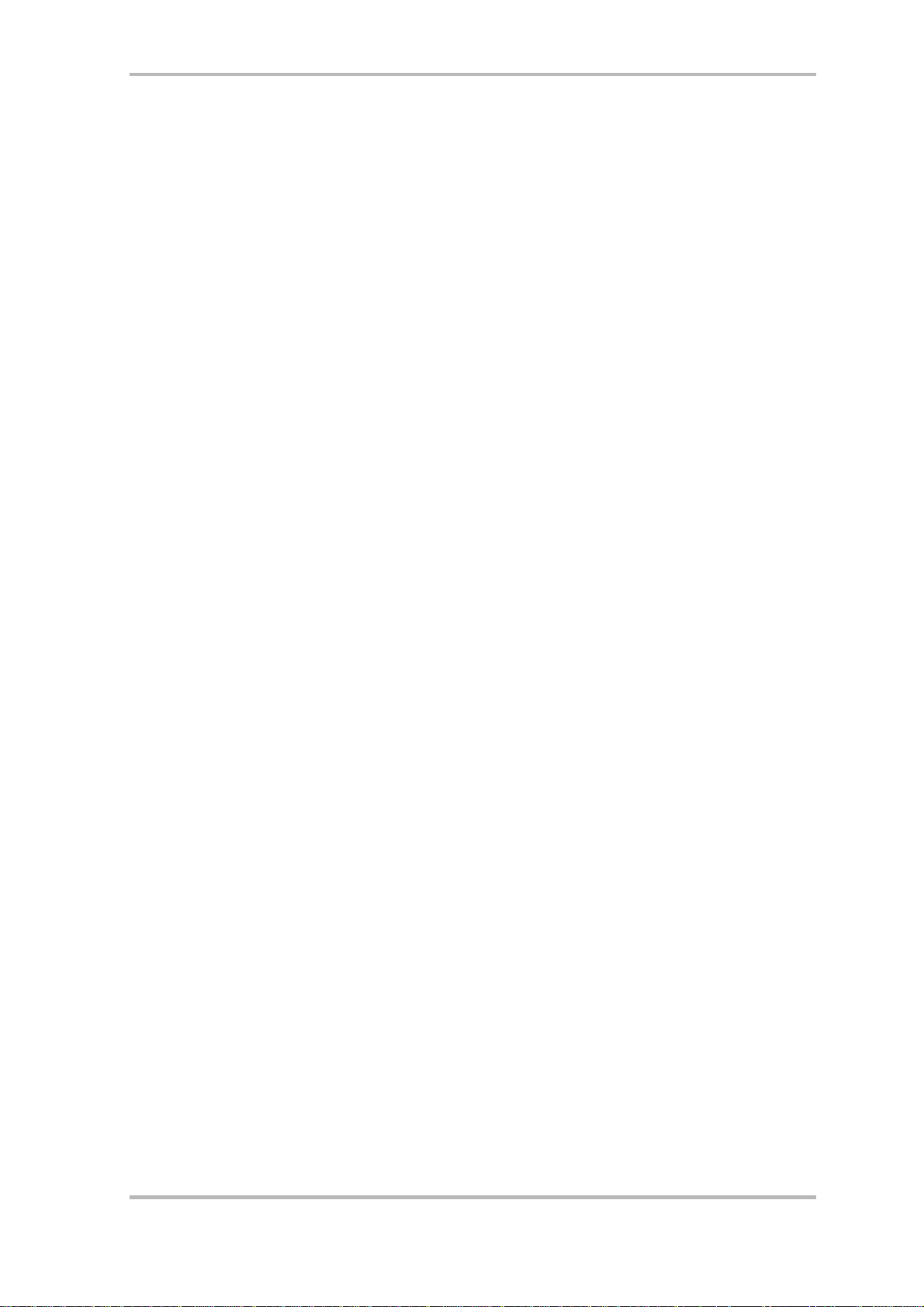
Installation unter Windows XP
Nach dem ersten Einschalten des Keyboards erscheint der Hinweis, dass der HardwareAssistent ein neu angeschlossenes USB-Audiogerät erkannt hat. Automatisch wird nun der
Windows-Standardtreiber installiert. Mit Hilfe dieses Treibers lässt sich das Keyboard jetzt
bereits einsetzen. Wir empfehlen allerdings die Verwendung des speziellen MIDIMASTER USB
Treibers, welcher sich auf der Produkt-CD befindet. Dieser Treiber unterstützt besser z.B. den
evtl. späteren Einsatz von mehreren MIDI/USB-Audiogeräten und darüber hinaus werden
Treiber (TerraTec MIDI MASTER USB) und die Keyboardgeräte (MK-249 USB MIDI IN/OUT) innerhalb der eingesetzten Softwareapplikation gleich richtig bezeichnet dargestellt.
Zur Neuinstallation gehen Sie wie folgt vor:
· Öffnen Sie den Windows-Geräte-Manager (Start / Systemsteuerung / System / Hardware /
Geräte-Manager)und klicken Sie auf das „+“ Symbol neben „Audio-, Video und Gamecontroller“.
· Doppelklicken Sie auf das Element „USB Audiogerät“ und überprüfen Sie ob dieser Treiber dem MIDIMASTER USB Keyboard zugeordnet ist (MK-249 USB MIDI Keyboard).
· Wählen Sie das Register „Treiber“ aus und klicken anschliessend auf „Treiber aktualisieren“ worauf sich der Hardware-Update-Assistent öffnet.
· Geben Sie „Software von einer Liste oder bestimmten Quelle…“ und bestätigen Sie mit
„Weiter“
· Auf der nächsten Seite wählen Sie „ Nicht suchen, sondern de n zu installierenden Treiber
selbst wählen“ und bestätigen mit einem Klick auf „Weiter“.
· Klicken Sie auf „Datenträger“ und geben Sie de Pfad zum Treiber ein
<CD>:\DRIVER\PC\TERRATECUSBB. Nutzen Sie gegebenenfalls die Funktion „Durchsuchen“.
· Wählen Sie auf der nächsten Seite das entsprechende Element „ TerraTec MIDI MASTER“
und klicken Sie auf „Weiter“.
· Wenn die Meldung „…hat den Windows XP Logo-Test nicht bestanden…“ eingeblendet
wird klicken Sie bitte auf „Installation fortsetzen“.
· Der Hardware-Assistent meldet nun, dass die Installation der Software für dieses Gerät
beendet wurde. Bestätigen Sie mit „Fertig stellen“.
· Nun meldet automatisch der Hardware-Assistent, dass eine weitere unbekannte Hardwarekomponente gefunden wurde. Wählen Sie erneut „ Nich t suchen, sondern den zu installierenden Treiber selbst wählen“ und bestätigen mit einem Klick auf „Weiter“.
· Wählen Sie „Diese Quelle nach dem zutreffenden Treiber durchsuchen“ und „Folgende
Quelle ebenfalls durchsuchen“. Geben Sie hier wieder den Pfad zum Treiber auf der CD
an: <CD>:\DRIVER\PC\TERRATECUSBB und bestätigen Sie mit „Weiter“.
· Nachdem die zweite Treiberkomponente installiert wurde, bestätigen Sie mit „Fertig st ellen“.
Danach steht das MIDIMASTER USB Keyboard zur Verfügung.
8 MIDI Master USB (Deutsch)
Page 9

Installation unter MAC OS 9
Stellen Sie sicher, dass Ihr TerraTec USB MIDI-Keyboard nicht angeschlossen ist, bevor Sie mit
der Installation der Treiber fortfahren. Falls Sie OMS nicht installiert haben, starten Sie zunächst das OMS Installati onsprogramm (Sie finden dieses Programm im OMS-Ordner auf der
Produkt-CD). Nachdem OMS installiert ist, installieren Sie die Mac USB Treiber für das Keyboard.
· Die SIT-Datei (Stuffit) enthält drei Dateien, die an zwei verschiedene Positionen im Systemordner kopiert werden müssen.
· Bitte kopieren Sie den „Terratec MIDI Driver“ und den „Terratec MIDI Shim“ in den Ordner
"Extensions" innerhalb des Systemordners.
· Die dritte Datei mit dem Namen "Terratec OMS Driver" muss in den OMS-Ordner innerhalb
des Systemordners kopiert werden.
· Starten Sie nach dem Kopieren der Dateien Ihren Macintosh erneut. Schließen Sie jetzt Ihr
Keyboard an den USB Anschluss Ihres Macintosh an. Verwend en Sie hierzu das richtige
USB Kabel, so dass die neuen Treiber geladen werden.
· Starten Sie das OMS Setup-Progra mm und wählen Sie "Neue Studio-Konfiguration" aus.
Das Programm sucht nach den Treibern und sobald die Treiber gefund en wurden, wird eine Studio-Konfiguration erstellt. Speichern Sie diese Konfiguration und aktivieren Sie diese als aktuelle Konfiguration.
MIDI Master USB (Deutsch) 9
Page 10

Anschluss über die M IDI-Out Buchse
10 MIDI Master USB (Deutsch)
Page 11

Die Funktionen des MIDIMASTER USB
Bitte beachten Sie: werden mehr als 5 Sekunden keine Tasten gedrückt, wird jedes Eingabemenü automatisch wieder verlassen und
die LED-Anzeige zeigt die zuletzt gewählte Programmwahlnummer.
Geben Sie nicht definierte, bzw. ungültige Werte ein, bleiben die zuletzt gültigen Einstellung erhalten.
Pitchbend-Rad
Durch Bewegen dieses Rades werden MIDI Pitch Bend Befehle zum angeschlossenen Equipment gesendet. Dabei wird die Tonhöhe des angesprochenen Sounds nach oben, bzw. unten
verändert. Das Maß der Tonhöhenveränderung kann dabei üblicherweise am Tonerzeuger
selbst eingestellt werden.
Modulation-Rad (MIDI-Controller frei programmierbar)
Mit diesem Rad können Sie Ihrer Musik mit verschiedenen Effekten versehen. Dabei können
Sie verschiedene Funktionen in Form von MIDI Controllern zuweisen. Um das Modulationsrad
auf einen neuen Effekt einzustellen, drücken Sie gleichzeitig die beiden „Wheel Assign“ Knöpfe (Memory und Program). Die LED Anzeige beginnt zu blinken und Sie können die Nummer
des gewünschten MIDI Controllers über die Zifferntasten eingeben, oder benut zen Sie alternativ die beiden +/- Tasten um zu der gewünschten Nummer zu gelangen. Eine Liste aller gebräuchlichen MIDI Controller finden Sie auf Seite 16 (MIDI Controller Liste)
Als Vorgabe ist diese Spielhilfe als Modulationsrad programmiert.
Lautstärkeregler (MIDI-Controller frei programmierbar)
Diesem Regler können Sie ebenfalls verschiedene Funktionen in Form von MIDI Controllern
zuweisen. Um den Lautstärkeregler auf einen neuen Effekt einzustellen, drücken Sie gleichzeitig die beiden „Slider Assign“ Knöpfe (Program und Bank LSB). Die LED Anzeige beginnt zu
blinken und Sie können die N ummer des gewünschten MIDI Co ntrollers über d ie Zifferntast en
eingeben, oder benutzen Sie alternativ die beiden +/- Tasten um zu der gewünschten Nummer zu gelangen. Eine Liste aller gebräuchlichen MIDI Controller finden Sie auf Seite 16 (MIDI
Controller Liste)
Als Vorgabe ist diese Spielhilfe als Lautstärkeregler programmiert.
MIDI Master USB (Deutsch) 11
Page 12
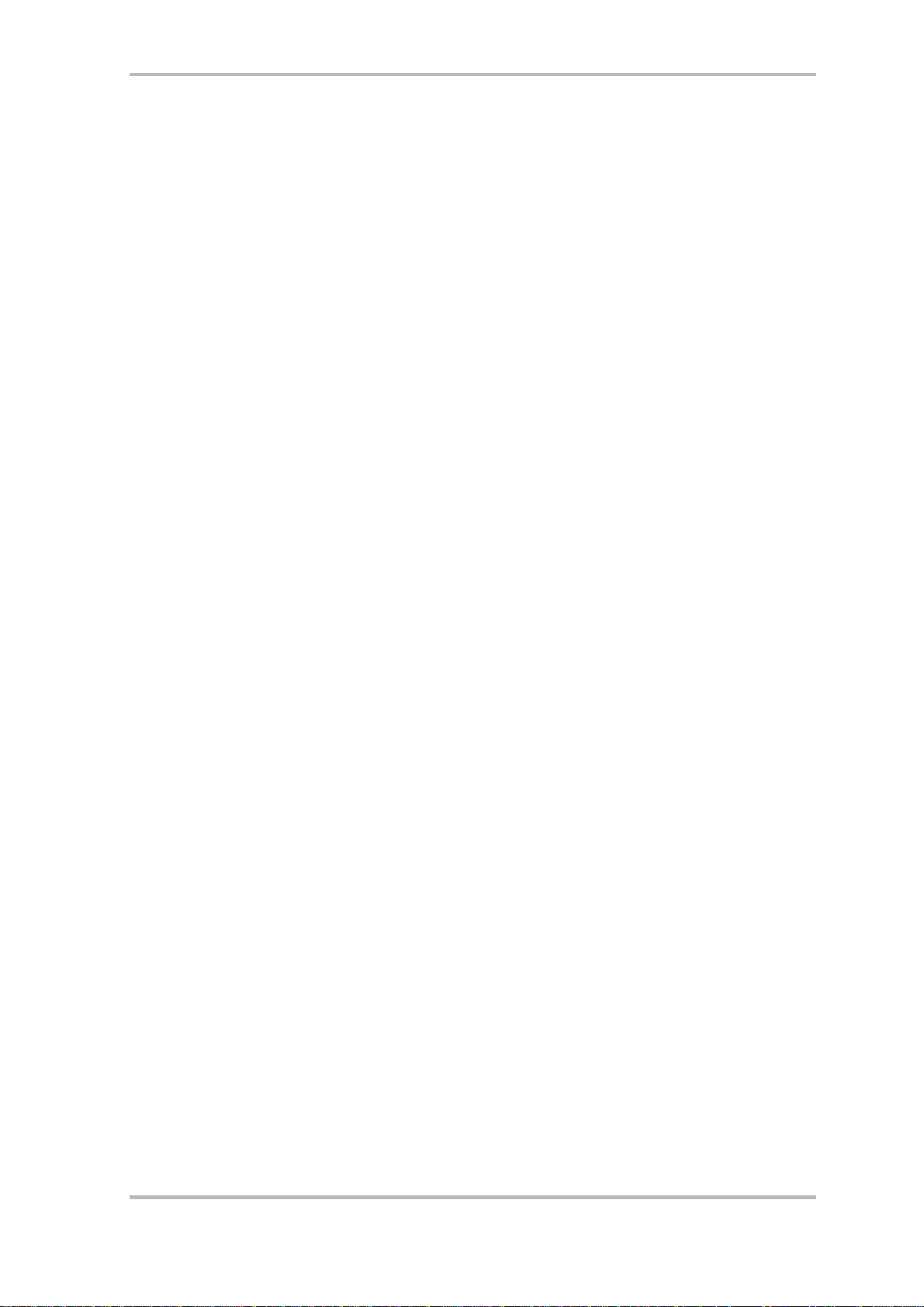
Programmwahl (Auswahl eines Instrumentes )
Um eine an einem angeschlossenen Gerät (z.B. eine Soundkarte oder ein MIDI Expander) ein
Instrument auszuwählen, drücken Sie den „Program“ Knopf und die LED Anzeige beginnt zu
blinken. Geben Sie nun die Nummer des gewünschten Instrumentes über die Zifferntasten
eingeben, oder benutzen Sie alternativ die beiden +/- Tasten um zu der gewünschten Nummer zu gelangen. Eine Liste eines üblichen GM (General MIDI) Sets können Sie auf der Seite 17
(GM-Set) finden.
Bankwahl
Um eine an einem angeschlossenen Gerät (z.B. eine Soundkarte oder ein MIDI Expander) eine
neue Instrumentenbank auszuwählen, können MSB und/oder L SB Meldungen gesendet werden.
Zum Senden der LSB Nummer drücken Sie den „BANK LSB“ Knopf, worauf die LED Anzeige zu
blinken beginnt. Geben Sie nun die Nummern des gewünschten Instrumentes über die Zifferntasten ein, oder benutzen Sie alternativ die beiden +/- Tasten um zu der gewünscht en Nummer zu gelangen.
Zum Senden der MSB N ummer drücken Sie den „BANK MSB“ Knopf, wora uf die LED Anzeige
zu blinken beginnt. Geben Sie nun die Nummer des gewünscht en Instrumentes über die Zifferntasten ein, oder benutzen Sie alternativ die beiden +/- Tasten um zu der gewünschten
Nummer zu gelangen.
Programm-und Bankwahlspeicher
Programm-und Bankwahlnummern (LSB / MSB) können im MIDIMASTER USB gespeichert werden und lassen sich anschliessend über die Zifferntasten (0-9) senden.
Wählen Sie eine Programm-, Bank-LSB- oder Bank MSB Nummer wie in den Kapiteln zuvor
beschrieben. Drücken Sie nun den „Memory“ Taster worauf die LED-Anzeige zu blinken beginnt. Drücken Sie nun auf die gewünschte Zifferntaste (0-9) wora uf die zuvor gewählte Programm- und Bankwahlnummer immer gemeinsam einer Zifferntaste zugeordnet wird.
Oktavwahl
Die beiden „Octave“ Taster (+/-) verschieben die Tonhöhe der Klaviatur jeweils um eine Oktave nach oben oder unten. Die LED Anzeige gibt Ihnen dabei die Höhe der Verschiebung an.
Wenn beide „Octave“ Taster gleichzeitig gedrückt werden, wird die Oktavenverschiebung auf
den Standardwert zurückgesetzt.
Transponierung
Sie können das Keyboard in 12 Halbtonschritten transponieren. Drücken Sie hierzu den
„Transpose“ Knopf und die LED Anzeige beginnt zu blinken. Mit Hilfe der + und – Taster können Sie nun das Keyboard in Halbtonschritt en transponieren, wobei auch hier die LED Anzeige den derzeit gültigen Wert anzeigt.
12 MIDI Master USB (Deutsch)
Page 13

Wenn beide +/- Taster gleichzeitig gedrückt werden, wird die Transponierung auf den Standardwert zurückgesetzt. Nach dem Einschalt en des MIDIMASTER USB ist die Transponierung
immer auf den Standardwert zurückgesetzt.
MIDI Transmit Channel
Es gibt 16 verschiedene MIDI Kanäle auf dene n das MIDIMASTER USB MIDI Daten übertragen
kann. Bitte stellen Sie immer sicher, dass d er Empf änger, z.B. Ihr externer MIDI Expander oder
eine entsprechende Computersoftware, auf den gleichen Kanal eingestellt ist, oder evtl. auch
grundsätzlich immer alle 16 Kanäle berücksichtigt. Geben Sie nun die Nummer des gewünschten MIDI Transmit Channels über die Zifferntasten ein, oder benutzen Sie alternativ die beiden
+/- Tasten um zu der gewünschten Nummer zu gelangen.
Nach dem Einschalten ist der Kanal 1 eingestellt.
Anschlagdynamik (Velocity Curves)
Die Tastatur des MIDIMASTER USB ist anschl agdynamisch, d.h. es wird die Stärke d es Tastatur-Anschlages gemessen und anschliessend an da s externe MIDI Equipment gesendet. Da es
einen direkten Zusammenhang zwischen Anschlagstärke und Tastenbeschleunigung gibt,
spricht man auch von der „Velocity“- Messung.
Über den gesendeten Velocity-Controller kann z. B. ein angeschlossenes E-Piano aufgrund der
Anschlagstärke entsprechend die L a utst ä rke d es T ones st euern. Da mit d ie Anschl agst ä rke an
Ihre persönlichen Spielgewohnheiten optimal angepasst werden kann, bietet das
MIDIMASTER USB 10 (0-9) verschiedene Anschlagscharakteristiken (Velocity Curves).
Drücken Sie gleichzeitig die Tasten „Wheel Assign“ und „Channel“ worauf die LED Anzeige
blinkt und die derzeit eingestellte Kurve anzeigt wird. Geben Sie nun die Nummer der gewünschten Velocity-Kurve über die Zifferntasten ein, oder benutzen Sie alternativ die beiden
+/- Tasten um zu der gewünschten Nummer zu gelangen. Darüber hinaus kann die Anschla gdynamik auch auf drei feste Werte (F0-F2) eingestellt werden, d.h. es wird immer der gleiche
Velocity-Wert gesendet, unabhängig von der Anschlagstärke.
MIDI Master USB (Deutsch) 13
Page 14

Dies macht z.B. Sinn beim Einspielen von Drum-Sounds.
MIDI-Out über USB
Diese interessante Funktion erlaubt es, den MIDI Ausgang des Keyboa rds als Computer USBMIDI Interface zu nutzen. Aktiviert, werden die vom Keyboard erzeugten MIDI Informationen
nicht mehr über die MIDI-Out Buchse geleitet. Da der
USB-MIDI Treiber des MIDIMASTER USB auch Daten aus dem Rechner heraus leiten kann, werden diese, bei aktivierter „MIDI-Out über USB“ Funktion, direkt an die MIDI-Out Buchse des
Keyboards geleitet. So l ässt sich das MIDIMASTER USB beispielsweise als Einspielkeyboard
und gleichzeitig als MIDI Interface für weiteres externes Equipment einsetzen.
Zum Einschalten drücken Sie gleichzeitig die Tasten „Bank MSB“ und „Transpose“ gefolgt von
der „+“ Taste worauf die LED Anzeige „YES“ anzeigt wird. Ausschalten lässt sich die F unktion
durch erneutes Drücken der Tasten „Bank MSB“ und „Transpose“ gefolgt von der „-“ Taste,
worauf „NO“ zur Bestätigung angezeigt wird.
GM (General MIDI) Reset
Diese Funktion erlaubt das Senden von einem General MIDI Reset.
Drücken Sie gleichzeitig die Tasten „Bank LSB“ und „Bank MSB“ und halten diese für mindes-
ten 2 Sekunden gedrückt.
14 MIDI Master USB (Deutsch)
Page 15
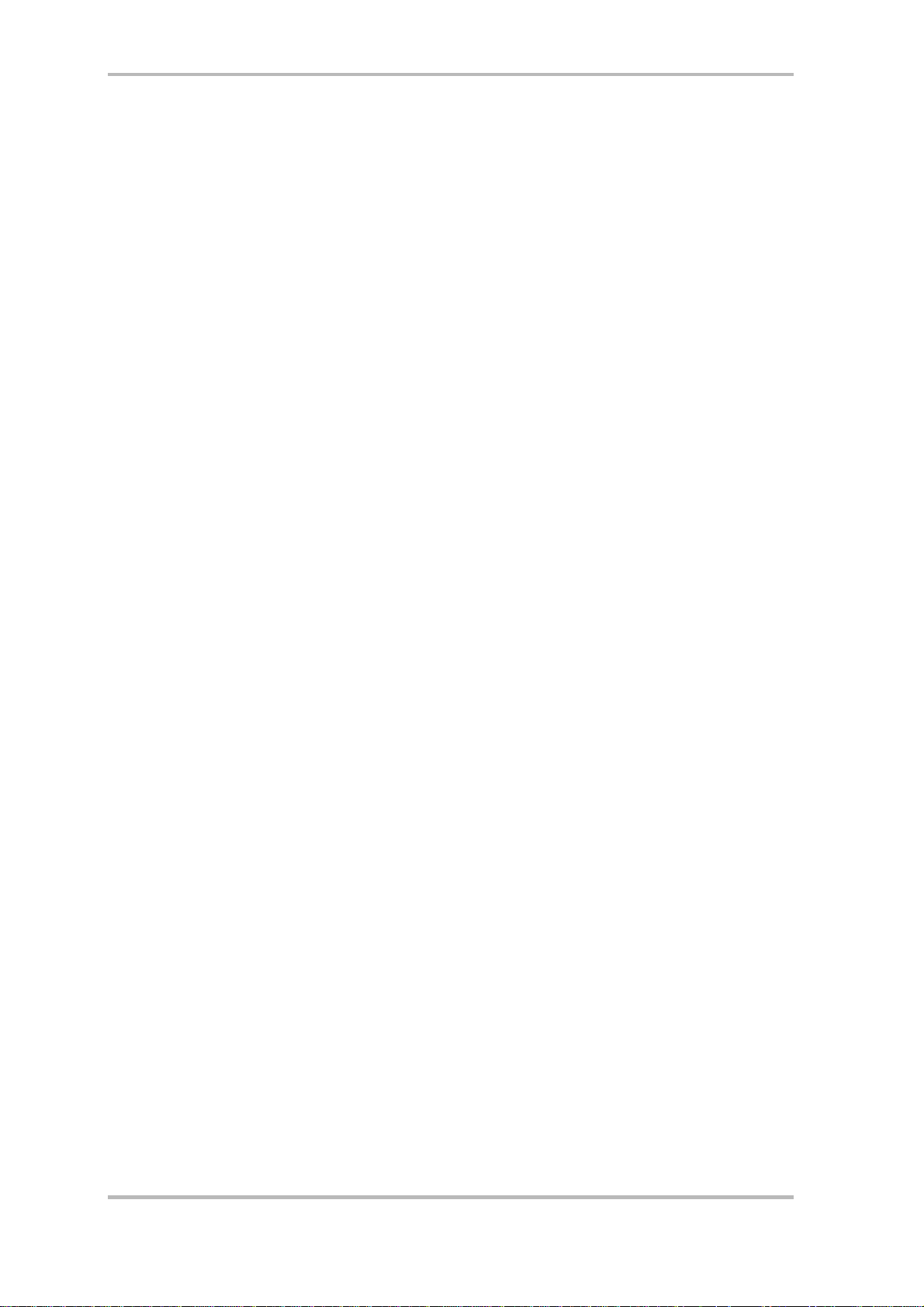
Technische Daten
· 49 anschlagdynamische Tasten mit variabler Velocity
· Pitch-Bend-Rad und Modulation-Rad (Controller zuweisbar)
· Data-Entry Slider (horizontal, MIDI-Controller zuweisbar)
· USB-MIDI-Out Interface
· 3 x 7-Segment LED-Anzeige
· Anschluss für optionales Sustain-(Halte-) Pedal
· 10 nicht-flüchtige Speicherplätze
· 13 wählbare Velocity Kurven
· Integrierte DEMO Songs
· Stromaufnahme (500 mA) via USB
· Anschluss für optionales Netzteil (9V DC)
· Transpose-Funktion (Transponierung)
· Octave Up/Down Taster
· +/- Taster
· 6 Funktionstaster
· 10 numerische Taster
· USB MIDI-Treiber für Windows 98, SE, ME, Windows 2000 und XP, sowie Mac OS9 mit
OMS
· 3 Meter USB-Kabel
· Abmessung: 1205 x 205 x 84
· Gewicht: 3,5 kg
System Voraussetzung (im USB-Betrieb)
· Windows 98/98SE/ME/2000/XP
· MAC OS9
MIDI Master USB (Deutsch) 15
Page 16

3
3
3
33
34
35
3
37
3
39
4
4
4
MIDI Controller Liste
STANDARD CONTROLLER NUMBERS
No. Controller No. Controller No. Controller
00
01
02
03
04
05
06
07
08
09
10
11
12
13
14
15
16
17
18
19
20
21
22
23
24
25
26
27
28
29
Bank Select 43 Expression LSB 86 Controller 86
Modulation 44 Controller 44 87 Controller 87
Breath Control 45 Controller 45 88 Controller 88
Controller 3 46 Controller 46 89 Controller 89
Foot Control 47 Controller 47 90 Controller 90
Porta Time 48 Gen Purpose 1 LSB 91 Reverb Depth
Data Entry 49 Gen Purpose 2 LSB 92 Tremelo Depth
Channel Volume 50 Gen Purpose 3 LSB 93 Chorus Depth
Balance 51 Gen Purpose 4 LSB 94 Celeste (De-tune)
Controller 9 52 Controller 52 95 Phaser Depth
Pan 53 Controller 53 96 Data Increment
Expression 54 Controller 54 97 Data Decrement
Effects Controller 1 55 Controller 55 98 Non-Reg Param LSB
Effects Controller 2 56 Controller 56 99 Non-Reg Param MSB
Controller 14 57 Controller 57 100 Reg Param LSB
Controller 15 58 Controller 58 101 Reg Param MSB
Gen Purpose 1 59 Controller 59 102 Controller 102
Gen Purpose 2 60 Co ntrolle r 60 103 Control le r 103
Gen Purpose 3 61 Controller 61 104 Controller 1 04
Gen Purpose 4 6 2 Controller 6 2 105 Controller 10 5
Controller 20 63 Controller 63 106 Controller 106
Controller 21 64 Sustain Pedal 107 Controller 107
Controller 22 65 Portamento 108 Controller 108
Controller 23 66 Sostenuto 109 Controller 109
Controller 24 67 Soft Pedal 110 Controller 110
Controller 25 68 Legato Pedal 111 Controller 111
Controller 26 69 Hold 2 112 Controller 112
Controller 27 70 Sound Variation 113 Controller 113
Contr ol le r 2 8 71 Resona nc e 114 Control le r 11 4
Controller 29 72 Release Time 115 Controller 115
Controller 30 73 Attack Time 116 Controller 116
0
Controller 31 74 Cutoff Frequency 117 Controller 117
1
Bank Select LSB 75 Controller 75 118 Controller 118
2
Modulation LSB 76 Controller 76 119 Controller 119
Breath Control LSB 77 Controller 77
Controller 35 78 Controller 78 120 All Sound off
Foot Control LSB 79 Controller 79 121 Reset all Controllers
6
Porta Time LSB 80 Gen Purpose 5 122 Local Control
Data Entry LSB 81 Gen Purpose 6 123 All Notes Off
8
Channel Volume LSB 82 Gen Purpose 7 124 Omni Off
Balance LSB 83 Gen Purpose 8 125 Omni On
0
Controller 41 84 Portamento Control 126 Mono On (Poly Off)
1
Pan LSB 85 Controller 85 127 Poly On (Mono Off)
2
Channel Mode Messages
16 MIDI Master USB (Deutsch)
Page 17

GM-Set
Piano Bass Reed Synth Effects
0 Acoustic Grand Piano 32 Acoustic Bass 64 Soprano Sax 96 SFX Rain
1 Bright Acoustic Piano 33 El ectric Fingered Bass 65 Alto Sax 97 SFX Soundtrack
2 Electric grand Piano 34 Electric Picked Bass 66 Tenor Sax 98 SFX Crystal
3 Honky Tonk Piano 35 Fretless Bass 67 Baritone Sax 99 SFX Atmosphere
4 Electric Piano 1 36 Slap Bass 1 68 Oboe 100 SFX Brightness
5 Electric Piano 2 37 Slap Bass 2 69 English Horn 101 SFX Goblins
6 Harpsichord 38 Syn Bass 1 70 B assoon 102 SFX Echoes
7 Clavinet 39 S n Bass 2 71 Clarinet 103 SFX Sci-fi
Chroma tic Percussio n Strin s /Orche s tra Pie Ethnic
8 Celesta 40 Vi olin 72 Piccolo 104 Sitar
9 Glockenspiel 41 Viola 73 Flute 105 Banjo
10 Music Box 42 Cello 74 Recorder 106 Shamisen
11 Vibraphone 43 Contrabass 75 Pan Flute 107 Koto
12 Marimba 44 Tremolo Strings 76 Bottle Blow 108 Kalimba
13 Xylophone 45 Pizzicato Strings 77 Shakuhachi 109 Bag Pipe
14 Tubular bells 46 Orchestral Harp 78 Whistle 110 Fiddle
15 Dulcimer 47 Timpani 79 Ocarina 111 Shanai
Organ Ensemble Synth Lead Percussive
16 Drawbar Organ 48 String Ensemble 1 80 Syn Square Wave 11 2 Tinkle Bell
17 Percussive Organ 49 String Ensemble 2 81 Syn Sawtooth Wave 113 Agogo
18 Rock Organ (Sl ow) 82 Syn Calliope 114 Steel Drums
19 Church Organ 50 Syn Strings 1 83 Syn Chiff 115 Woodblock
20 Reed Organ 51 Syn Strings 2 84 Syn Charang 116 Taiko Drum
21 Accor d ion 52 Choir Aahs 85 Syn Voice 117 Melodic Tom
22 Harmonica 53 Voice Oohs 86 Syn Fifths Sawtooth 118 Syn Drum
23 Tango Accordion 54 Syn Choir Wave 119 Reverse Cymbal
55 Orchestral Hit 87 Syn Brass & Lead
Guitar Brass Synth Pad Sound Effects
24 Nylon Acoustic Guitar 56 Trumpet 88 New Age Syn Pad 120 Guitar Fret Noise
25 Steel Acoustic Guitar 57 Trombone 89 Warm Syn Pad 121 Breath Noise
26 Jazz Electric Guitar 58 Tuba 90 Polysynth Syn Pad 122 Seashore
27 Clean Electric Guitar 59 Muted Trumpet 91 Choir Syn Pad 123 Bird Tweet
28 Muted Electric Guitar 60 French Horn 92 Bowed Syn Pad 124 Telephone Ring
29 Overdrive Guitar 61 Brass Section 93 Met al Syn Pad 125 Helicop ter
30 Distorted Guitar 61 Syn Brass 1 94 Halo Syn Pad 126 Applause
31 Guitar Harmonics 62 Syn Brass 2 95 Sweep Syn Pad 127 Gun Shot
MIDI Master USB (Deutsch) 17
Page 18
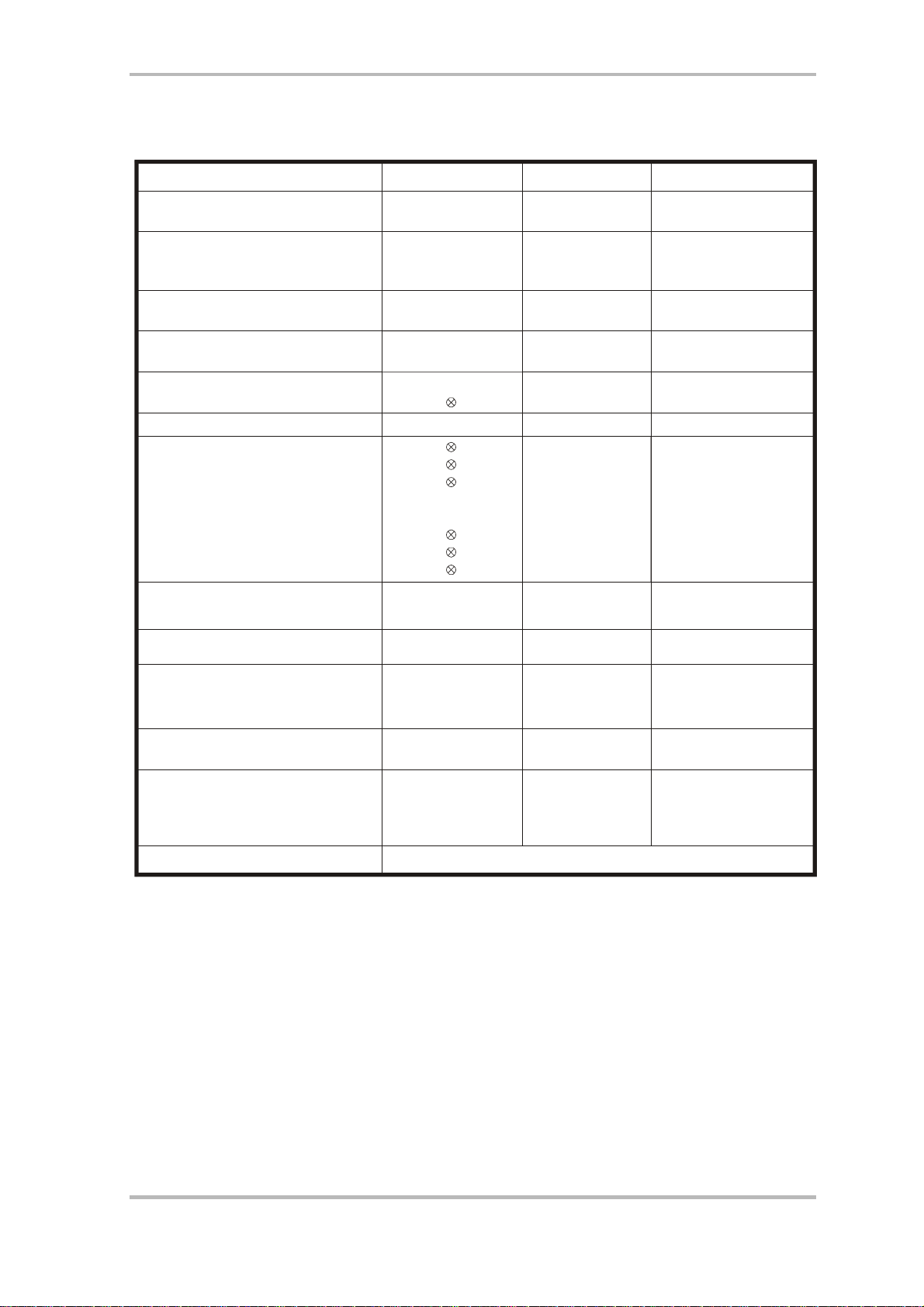
MIDI Implementierungstabelle
Function
Basic :Default
Channel :Changed
:Default
Mode :Messages
:Altered
Note
Number :True Voice
Velocity :Note ON
:Note OFF
After
Touch
Pitch Bend
Control
Change
Program
Change :True Number
:Key´s
:Ch´s
0,32
1
6
7
64
1-31
33-95
102-121
Transmitted Received
1-16
1-16
--------X
*********
0-127
*********
0
X
X
0
0
0
0-127
*********
Remarks
Bank Select
Modulation
Data Entry
Volume
Hold 1
Mod Wheel
Assign
System Exclusive
:Song Position
Common
System :Clock
Exclusive:Commands
Aux
Messages
Notes:
:Song Select
:Tune
:Local ON/OFF
:All Notes OFF
:Active Sense
:Reset
X
X
X
X
X
X
X
X
0
X
18 MIDI Master USB (Deutsch)
